はじめに
Kindleなどの電子書籍は、皆さん使っていますでしょうか。
紙の書籍と違い電子書籍の場合は、内容に変更があればバージョンアップを行うことができます。
一応、Kindle本は自動的にアップデートする機能があります。
ただし、実際には特別な事情がない限り、著者が本の更新を行っても、既にダウンロード済みのユーザに対して、自動アップデートの対象とはならないようです。
購入済みの最新版のダウンロードを行いたい場合は、Amazonのカスタマーサービスへ連絡する必要があります。
今回は、購入済みのKindle書籍のアップデート方法を解説します。
Kindle本の更新方法
Amazonにサインインし、以下のURLにアクセスします。
カスタマーサービス: https://www.amazon.co.jp/hz/contact-us/foresight/hubgateway
「Kindleコンテンツ、Prime Video、ミュージックなど」を選択します。
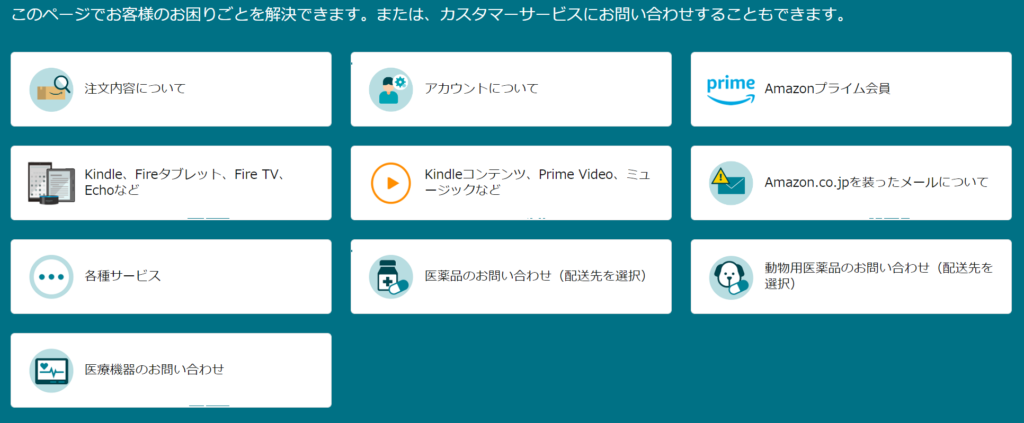
「Kindle電子書籍/デジタルコンテンツ/コミック」を選択します。
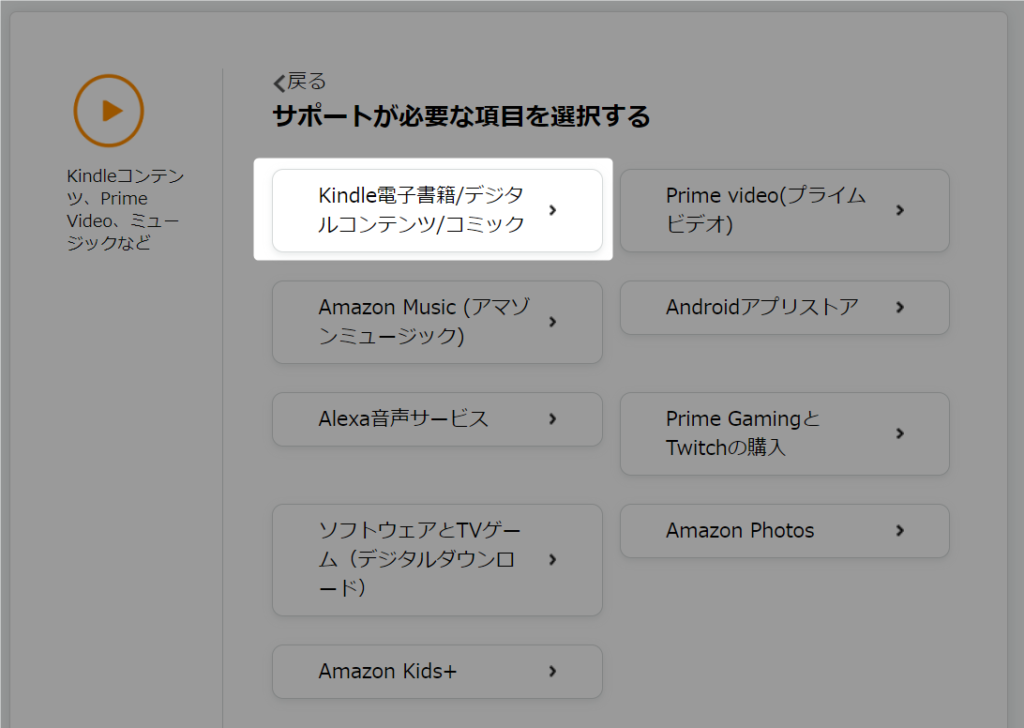
「Kindle本とコンテンツに関するよくある質問」を選択します。
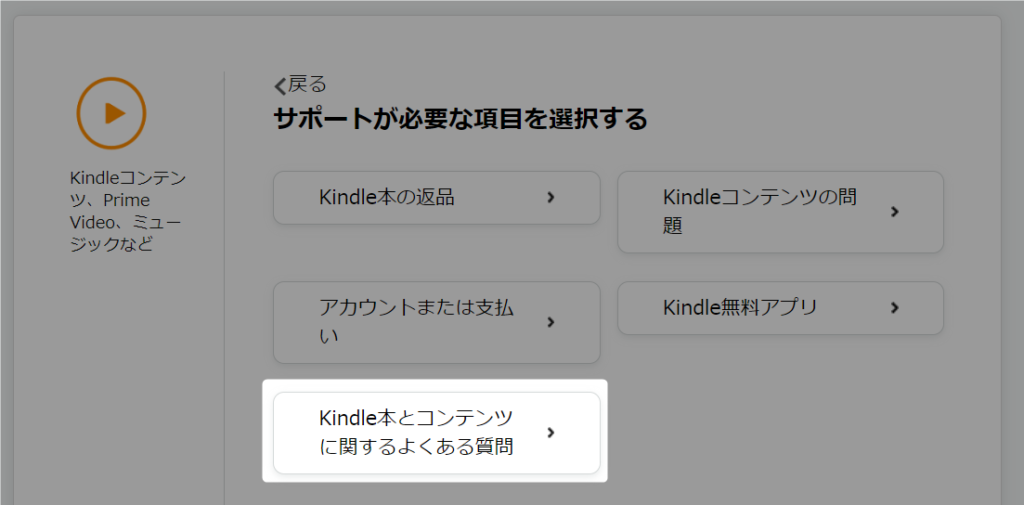
「その他のお問い合わせ」を選択します。
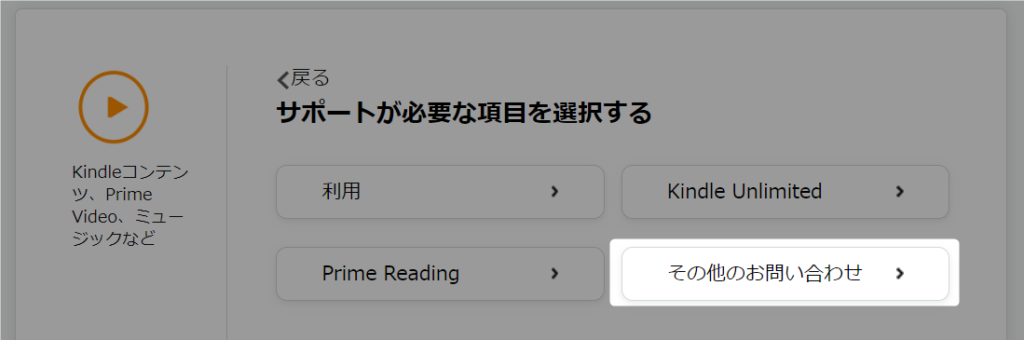
「カスタマーサービスへ連絡」を選択します。
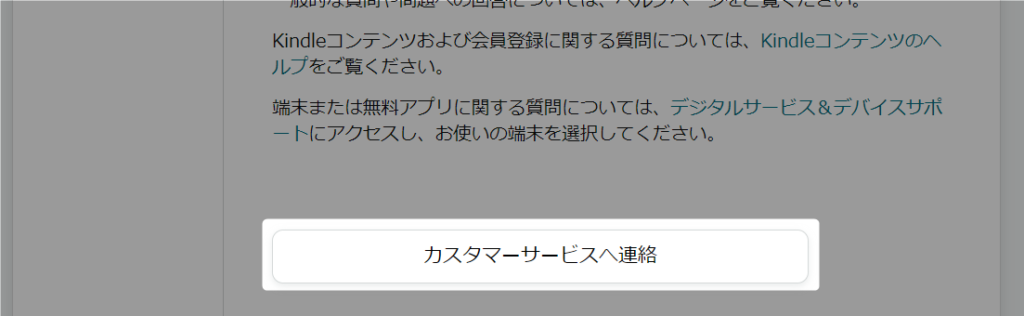
「今すぐチャットを開始する」を選択します。
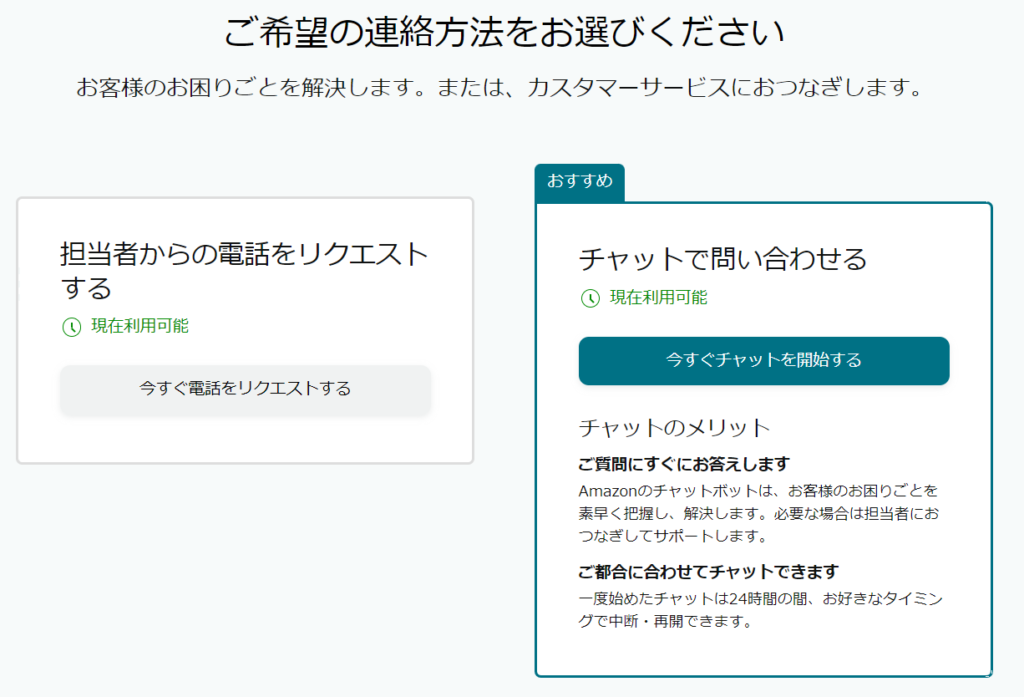
チャット画面が表示されます。
「Kindle本の同期とダウンロード」を選択します。
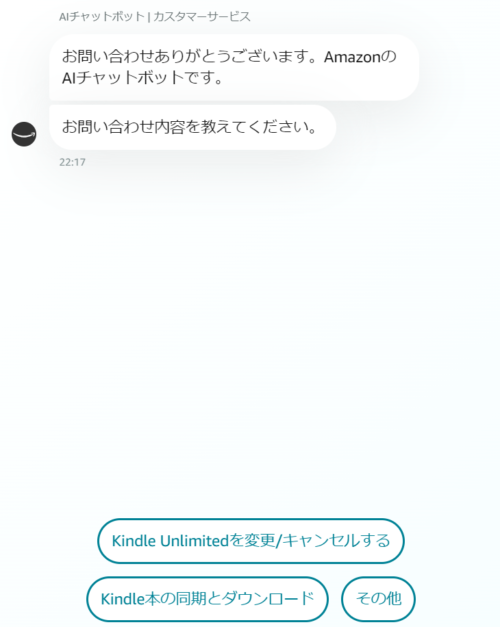
デバイスは「その他」を選択、「わかりました」を選択し、カスタマーサービスの担当者へつなぎます。
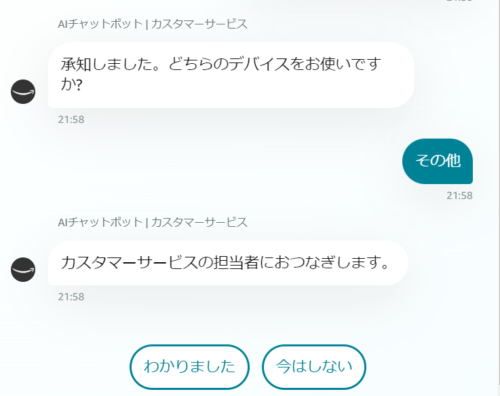
「チャットでサポートを受ける」を選択します。

カスタマーサービスの担当者に対し、「購入済みのKindle本につきまして、最新のバージョンに更新しダウンロードしたい」という旨をお伝えください。
更新したい書籍名をお知らせすれば完了です。
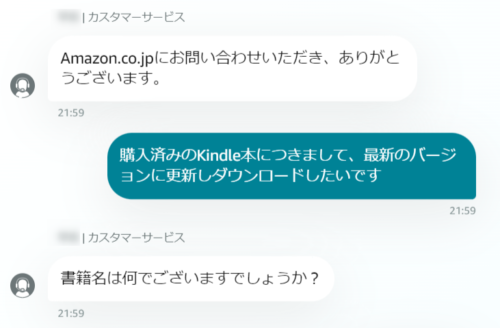
実際に私も試しましたが、担当者とのやり取りの最中で更新をしていただけます。
最新の版になることをご確認ください。
個人開発
以下の書籍をKindleで出版しました!
興味がありましたらご覧ください。











コメント